
- •Лабораторная работа №7 Основы рисования и анимации в Macromedia Flash 8 Professional
- •Пользовательский интерфейс Flash
- •Работа с документами в среде Flash
- •Создание нового документа на основе шаблона
- •Основы работы в Flash Основные принципы работы с графикой Flash
- •Создание в Macromedia Flash 8 простых объектов
- •Частичное стирание графики. Инструмент Ластик
- •Анимация и видео
- •Покадровая анимация
- •Создание последовательности ключевых кадров
- •Редактирование анимации
- •Управление режимами просмотра кадров
- •Автоматическая анимация движения объекта
- •Создание tweened-анимации движения
- •Изменение параметров tweened-анимации движения
- •Автоматическая анимация трансформации объекта
- •Создание tweened-анимации трансформации
- •Применение узловых точек формы
- •Создание и удаление слоев
Основы работы в Flash Основные принципы работы с графикой Flash
Рассмотрим некоторые базовые понятия в области созданий графики в среде Flash. Графическое изображение Flash является векторным, а это значит, что оно состоит из примитивов — линий, заливок, фрагментов текста, импортированных растровых изображений и фильмов и пр. Создаются эти примитивы; с помощью соответствующих инструментов Flash, кнопки для выбора которых находятся в области главного инструментария Инструменты. Как только мы нажмем нужную кнопку, она останется нажатой — это значит, что данный инструмент выбран. Кнопки главного инструментария снабжены "говорящими" картинками, позволяющими точно узнать, какой инструмент выбирается той или иной кнопкой. В частности, инструмент "прямоугольник" скрывается за кнопкой с изображением прямоугольника, инструмент "эллипс" — за кнопкой с изображением эллипса и т. п. Есть и еще один способ выяснить, что за инструмент скрывается за кнопкой: достаточно задержать на ней курсор мыши — и на экране появится всплывающая подсказка, кратко описывающая соответствующий инструмент.
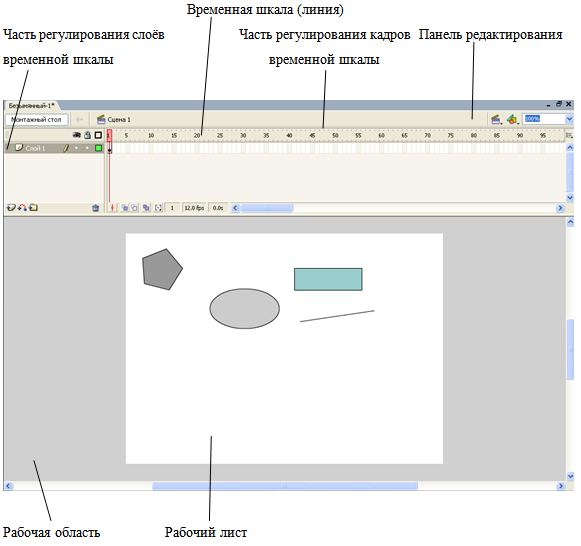
Рис.7.10. Окно документа Flash
Многие простейшие примитивы рисуются следующим образом. Мы выбираем нужный инструмент щелчком по соответствующей кнопке, помещаем курсор мыши в нужную точку рабочего листа, нажимаем левую кнопку, протаскиваем мышь по рабочей области и отпускаем кнопку. Так, в частности, рисуются прямые линии, прямоугольники и эллипсы, показанные см. рис.7.10.
Щелкая мышью на различных примитивах, составляющих изображение, можно выделять их. Целые группы примитивов и даже их фрагменты можно выделять протаскиванием мыши: ставим курсор мыши в нужную точку, нанимаем левую кнопку, протаскиваем мышь, пока не выделим все, что нужно, и отпускаем кнопку. Hад выделенными фрагментами изображения можно выполнить какие-либо действия. Например, пользуясь панелью Свойство (Properties), можно задавать цвет выделенной линии, делать ее пунктирной или извилистой. Также можно перемещать выделенные фрагменты изображения и выполнять над ними различные преобразования.
Создание в Macromedia Flash 8 простых объектов
Объекты нарисованные в Flash, как правило состоят из контуров и заливки. Контур – это набор линий, ограничивающих фигуру, а заливка – это её, так сказать, наполнение. Существуют также фигуры без заливка; к ним относятся, в частности, линии.
Flash представляет нам довольно много инструментов рисования. Рассмотрим некоторые из них.
Инструмент Линия
Чтобы выбрать его, щелкнем в главном инструментарии по кнопке Линия или нажать на кнопку N. После этого курсор мыши примет вид небольшого крестика – это значить, что теперь можно проводить мышью линии. Вначале курсор помещается в то место, где должно находится начало линии, и нажимаем левую кнопку (ЛК). После этого, не отпуская кнопки, протаскиваем мышью в то место, где будет конец линии. В нужный момент отпускаем ЛК мыши – и прямая линия готова. Если необходимо провести линию под углом, кратным 45 градусов, то во время вычерчивания линии необходимо удерживать нажатой клавишу Shift.
При рисовании прямых линий можно включить модификатор Приклеивание, для чего достаточно нажать кнопку Привязать к объектам на панели инструментов в раздели Опции. Чтобы отключить модификатор, нужно ещё раз щёлкнуть по кнопке Привязать к объектам.
Можно изменять цвет линии с помощью раздела Цвета на той же панели инструментов.
Можно изменять свойства линии, например толщину линии, для этого пользуются вкладку Свойство, (см.рис.7.11) расположенной в нижней части окна.
Инструмент Прямоугольник и Эллипс
Эти инструменты очень похожи. Разница проявляется лишь в результате их применения.
Чтобы выбрать инструмент «прямоугольник», нужно щёлкнуть по кнопке с аналогичным названием или нажать клавишу R. Если вы не находите на панели эту кнопку, найдите кнопку с видом 6-тиугольника и щёлкните по ней и, не отпуская ЛК мыши подержите её немного. На экране появится небольшое меню, рис.3.23. Такие кнопки называются кнопками с меню.
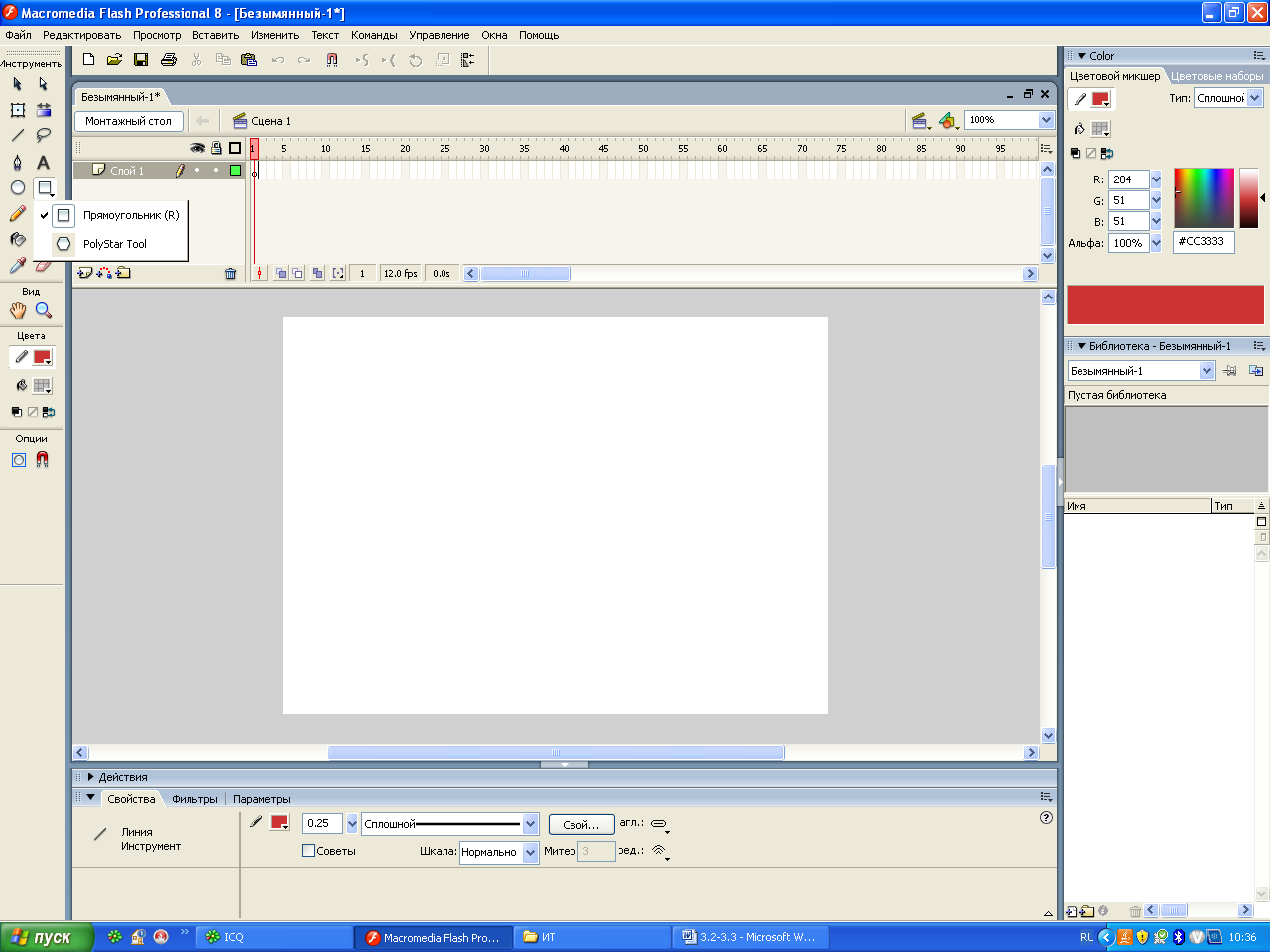
Рис.7.11. Кнопка с меню
В случае с инструментом «эллипс» всё намного проще. Щелкнем по кнопке с аналогичным названием или нажать клавишу О.
Для рисования прямоугольника помещаем курсор мыши в то место, где будет находится его левый верхний угол. После этого не отпуская ЛК мыши, протащим мышь в то место, где будет находится правый нижний угол прямоугольника и отпускаем курсор – прямоугольник будет нарисован.
Эллипс рисуется аналогичным образом. Выбираем точку, соответствующую левому верхнему углу воображаемого прямоугольника, в который будет вписан эллипс, нажимаем ЛК мыши и буксируем мышь в точку правого нижнего угла прямоугольника. Когда он примет нужную форму отпускаем ЛК мыши.
Если необходимо рисовать квадрат или круг, то во время рисования необходимо удерживать нажатой клавишу Shift.
Каждый нарисованный элемент может иметь заливку. Цвет заливки выбирают в разделе Цвета панели инструментов.
Можно рисовать прямоугольник скругленными углами, для этого пользуются кнопкой Установить радиус угла в раздели панели инструментов Опции. Появится диалоговое окно (рис. 7.12). В поле необходимо задать радиус кривизны и нажать кнопку ОК.
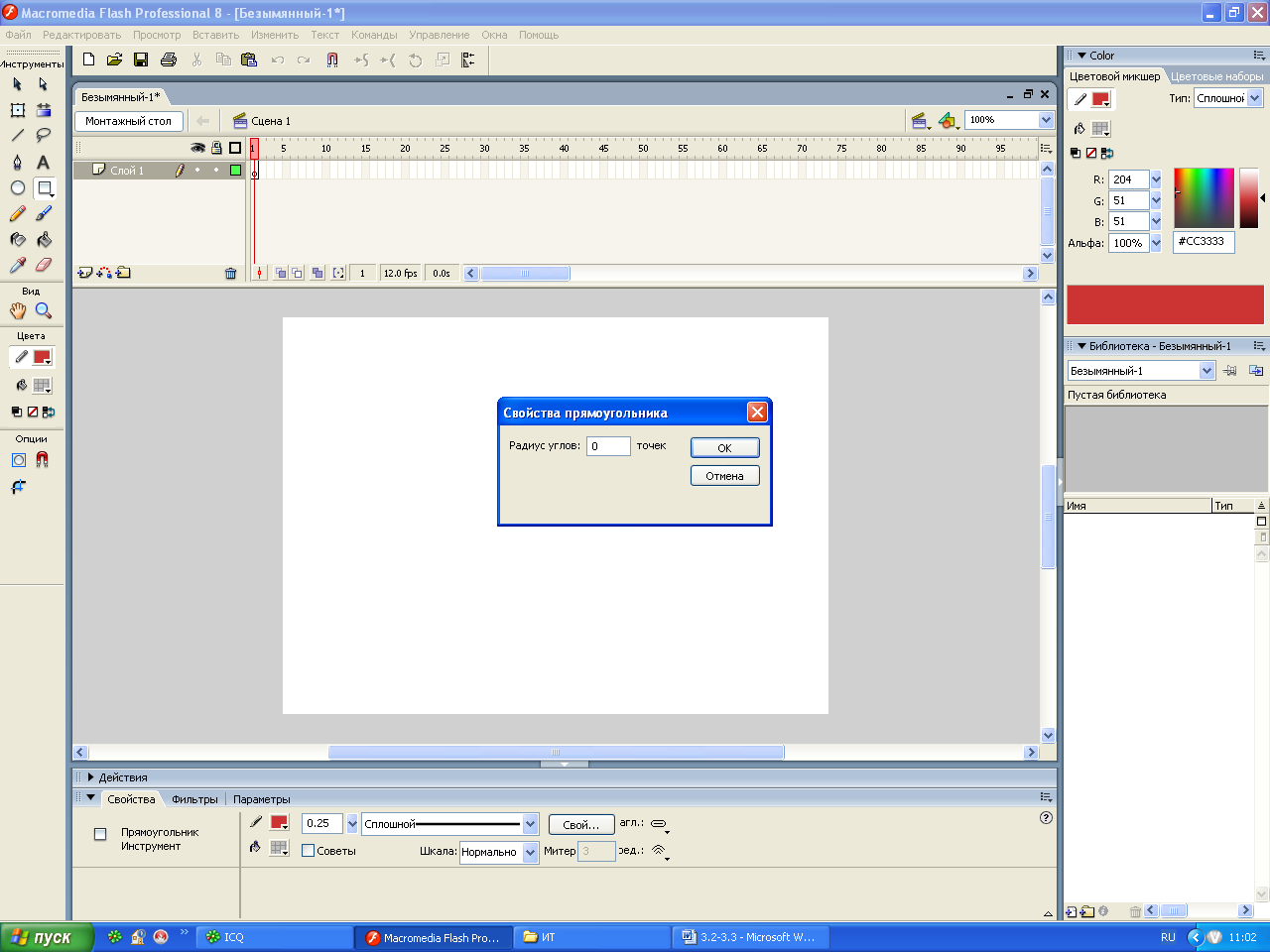
Рис.7.12. Диалоговое окно Свойство прямоугольника
Инструмент Многоугольник
Этот инструмент позволяет рисовать сложные многоугольники. Как его выбрать мы рассмотрели выше. Чтобы нарисовать многоугольник, поместим курсор мыши в то место, где будет располагаться центр, и нажмём ЛК мыши, и не отпуская её буксируем мышь, пока не получим многоугольник нужного размера. Чтобы закончить рисования необходимо отпустить ЛК мыши.
Можно рисовать многоугольник любой формы. Если нужно нарисовать многоугольник, чьи оси симметрии располагаются строго по горизонтали или вертикали, то во время рисования будем удерживать нажатой клавишу Shift.
Цвет заливки выбирают в разделе Цвета панели инструментов.
Можно задать различные параметры рисуемого многоугольника, для этого используют диалоговое окно (рис.7.13). Вызвать это окно можно нажав на кнопку Опции, находящуюся в панели Свойства. В списке Style выбирают стиль рисуемого многоугольника. Здесь доступны два пункта: polygon (рисование собственно многоугольника) и star (рисование звезды). В поле ввода Number ot Sides вводится количество углов многоугольника или лучей звезды. Поле ввода Star point size служит для задания степени заострённости лучей звезды. Сюда можно ввести любое значение от 0 до 1; значение ближе к 0 , вызывают рисование звезды с заострёнными лучами, а значение близкие к 1, - обычного многоугольника. При выбранном инструменте «многоугольник» можно пользоваться модификатором «приклеивание». На рис.7.14. оказаны примеры некоторых фигур, нарисованных с помощью инструмента «многоугольник».

Рис.7.13. Диалоговое окно Настройки инструмента
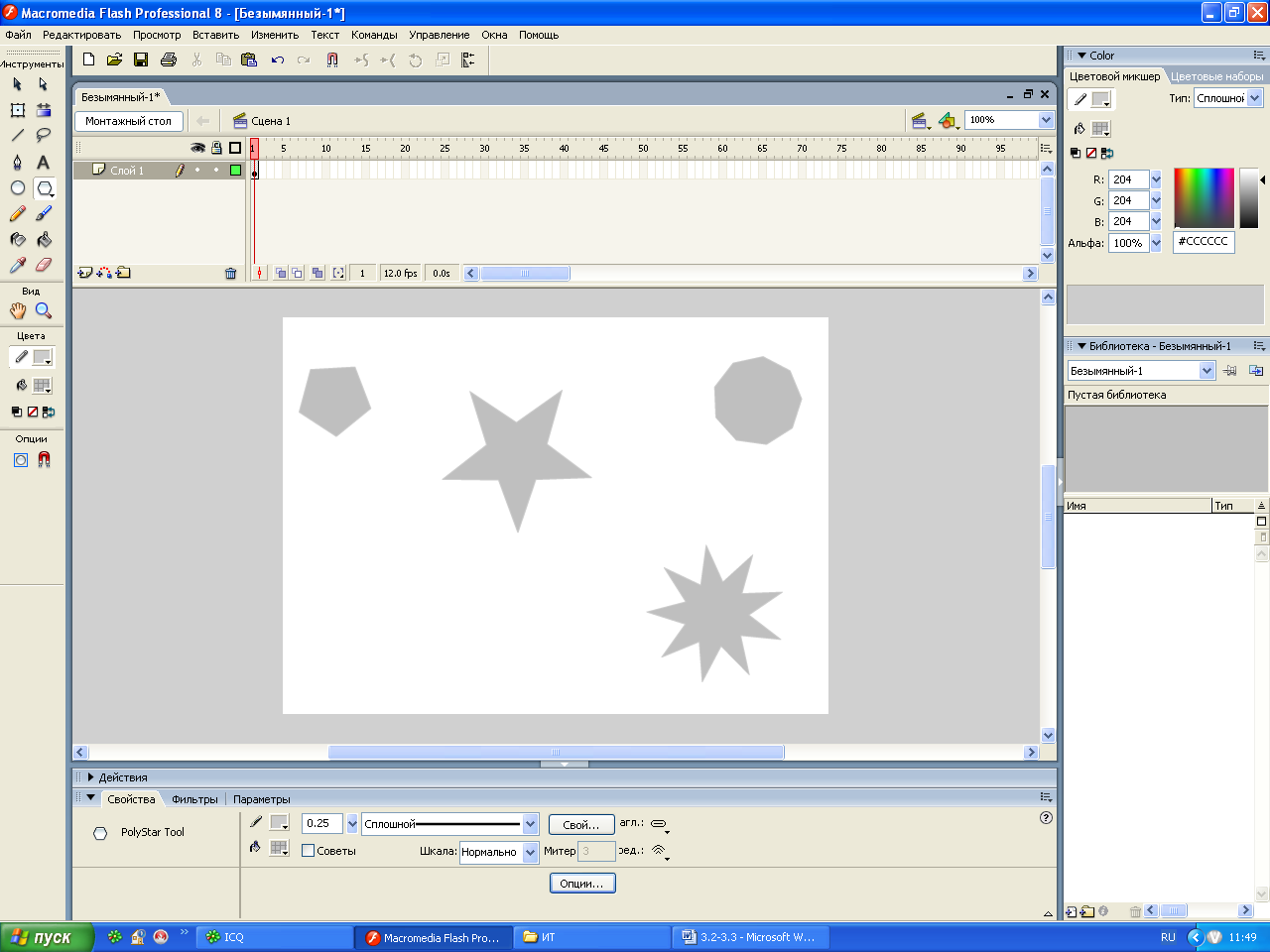
Рис.7.14. Пример фигур, нарисованных с помощью инструмента «многоугольник»
Инструмент Карандаш
Этот инструмент позволяет рисовать линии любой формы. Работает он также как и обычный карандаш. Выбирается он также на панели инструментов нажав на кнопку с название карандаш или с помощью клавиши Y. Если необходимо провести прямую линию, то в этом случае удерживают нажатой клавишу Shift.
Цвет линий выбирают в разделе Цвета панели инструментов. При рисовании Flash автоматически сглаживает проведённую нами линию. Однако иногда это неудобно, особенно когда, например нужно нарисовать что-то точно, со всеми неровностями. Для регулирования степени сглаживания служит модификатор Выпрямить (рис.7.15).
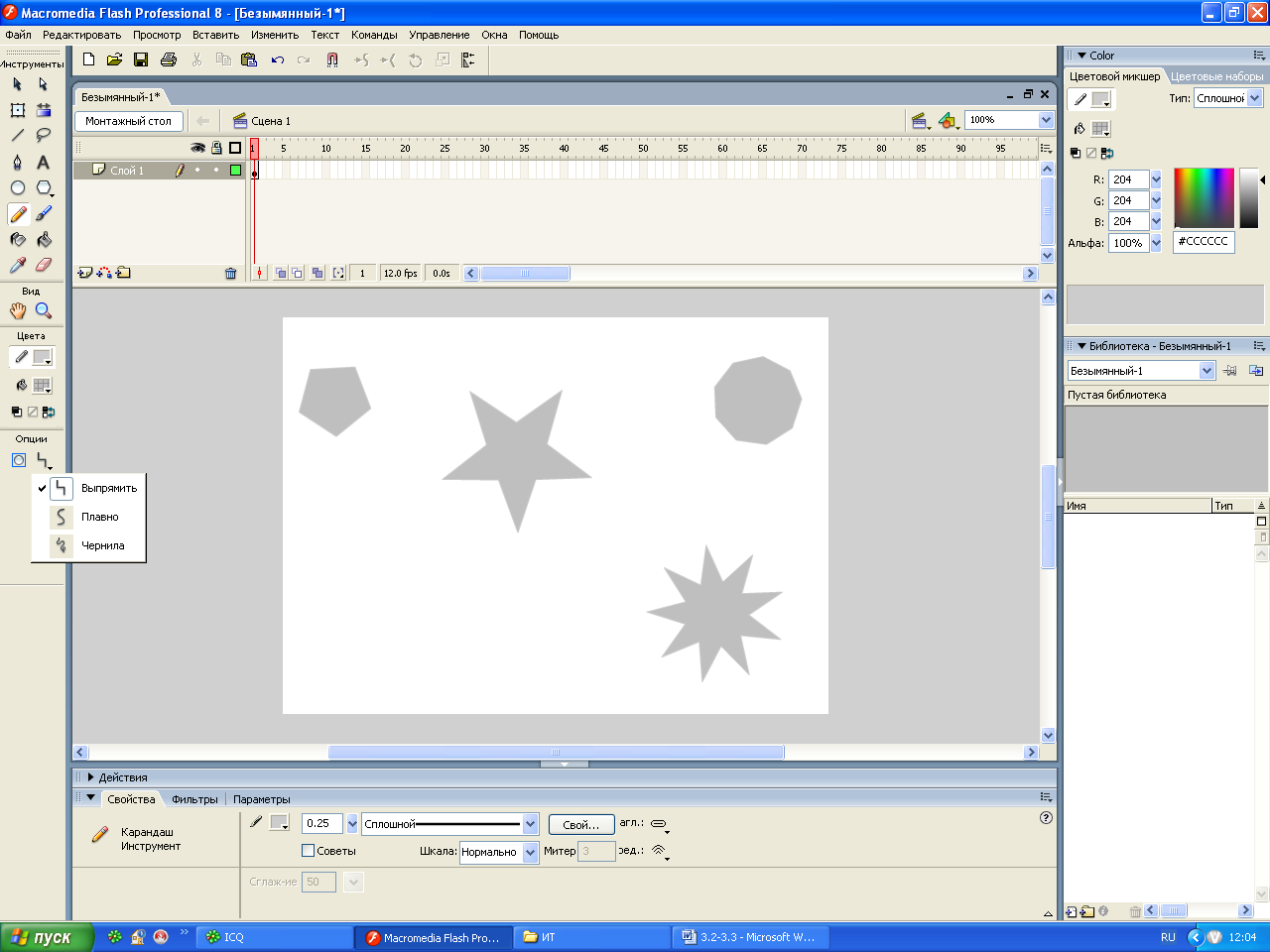
Рис.7.15. Раскрытое меню кнопки модификатора «сглаживание линий»
Выпрямитель – это самое сильное сглаживание.
Плавно – это менее сильное сглаживание.
Чернила – это минимальное сглаживание.
Инструмент Перо
Это мощный инструмент позволяет рисовать как прямые, так и кривые линии, точно указывая их начальную и конечную точки и радиус кривизны. Кривые линии рисуемые этим инструментом называют кривые Безье. (По имени математика создавшего формулу).
Выбирается клавиша Р (англ.) кнопка
![]()
Инструмент Массовой заливки (Ведро с краской)
Этот инструмент служит для создания заливок. Выбирается кнопка Инструмент массовой заливки или нажимаем клавишу К.
Если контур нарисованной фигуры не замкнут, Flash автоматически исправить эти огрехи, если они конечно невелики, в противном случае вообще не создаст заливку. Размер разрыва, которого «не замечает» Flash, можно задать с помощью модификатора Размер разрыва (рис.7.16).
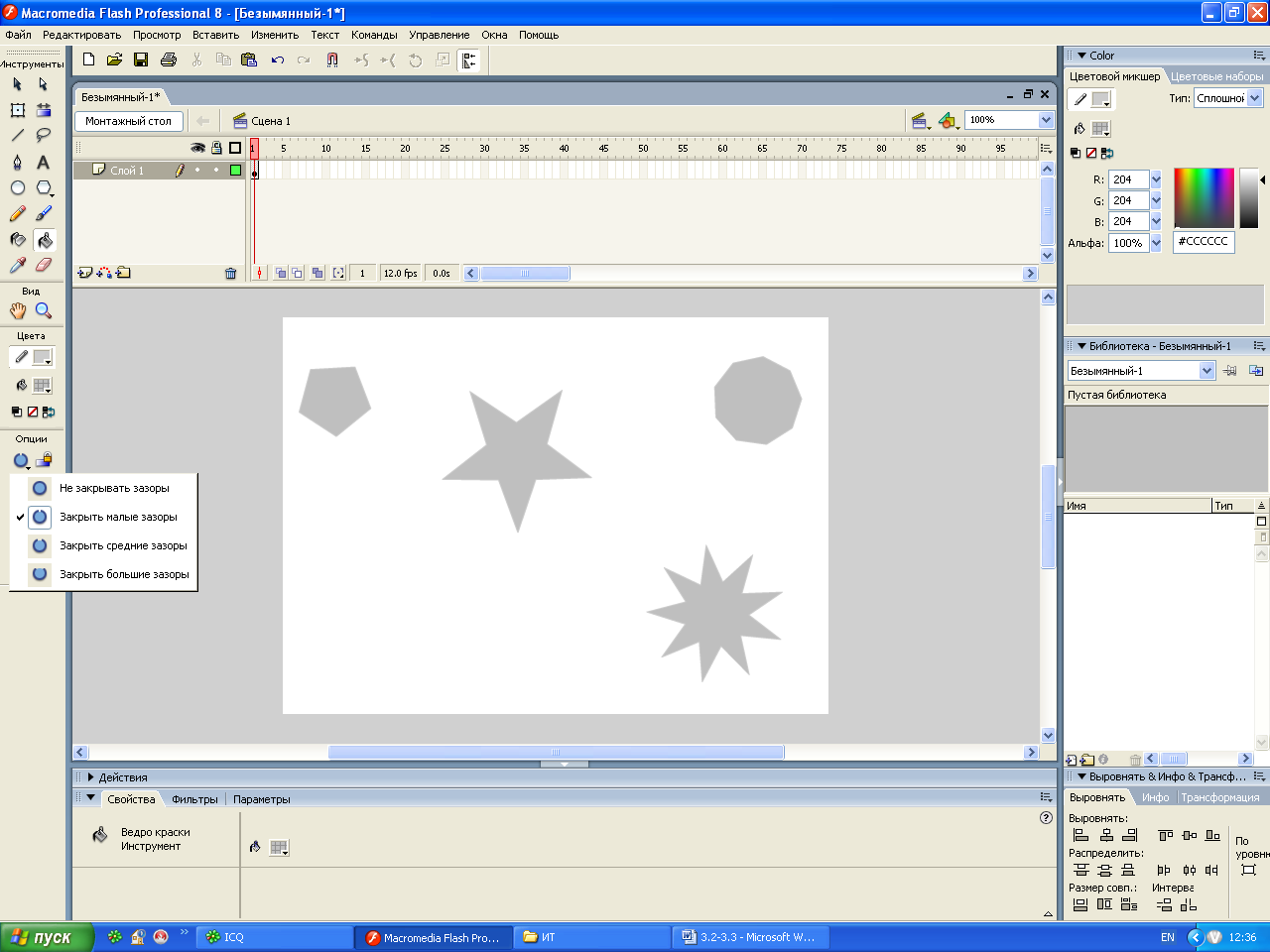
Рис.7.16. Кнопка-модификатор «размер зазора» с раскрытым меню
Инструмент Кисть
С помощью инструмента Кисть можно наносить мазки различной формы и толщины. Чтобы выбрать инструмент необходимо нажать на копку «кисть» или нажать клавишу В.
Если необходимо провести мазки прямые, то в этом случае удерживают нажатой клавишу Shift. Цвет мазков выбирают в разделе Цвета панели инструментов. Можно выбрать форму и размер кисти. Для этого служит модификатор Brush Shape (рис. 7.17 а и б)
Правка графики
Для изменения графики Flash представляет 4-е мощных инструмента:
Инструменты: Выделение «стрелка»
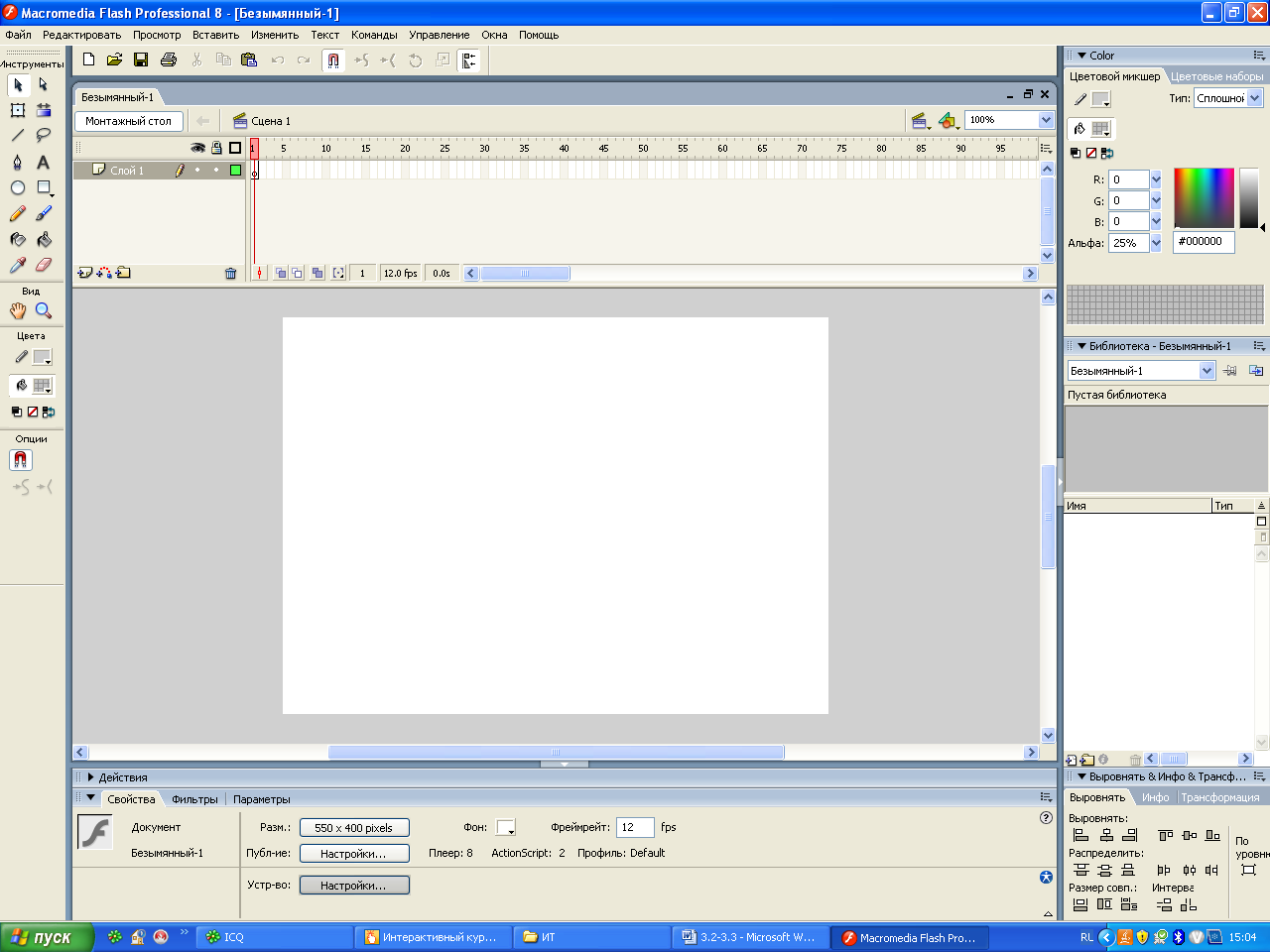 и Подвыделение (белая стрелка)
и Подвыделение (белая стрелка)
Инструмент Лассо
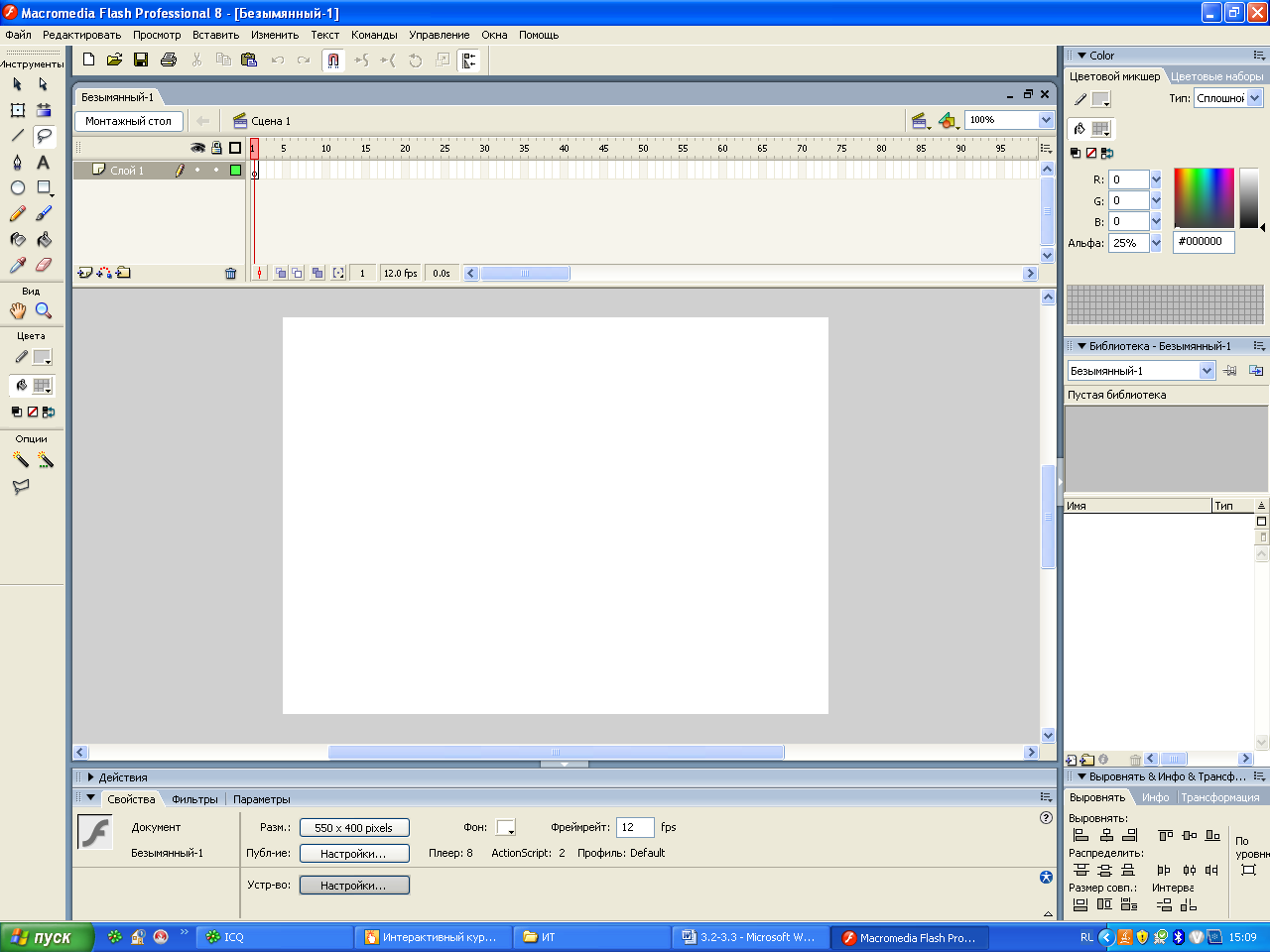
Инструмент Ластик

Первые два инструмента предназначены для выделения и правки элементов изображения, третий – для «вырезания» из фигур «лоскутков» произвольной формы, а четвёртый – для полного или частичного удаления.

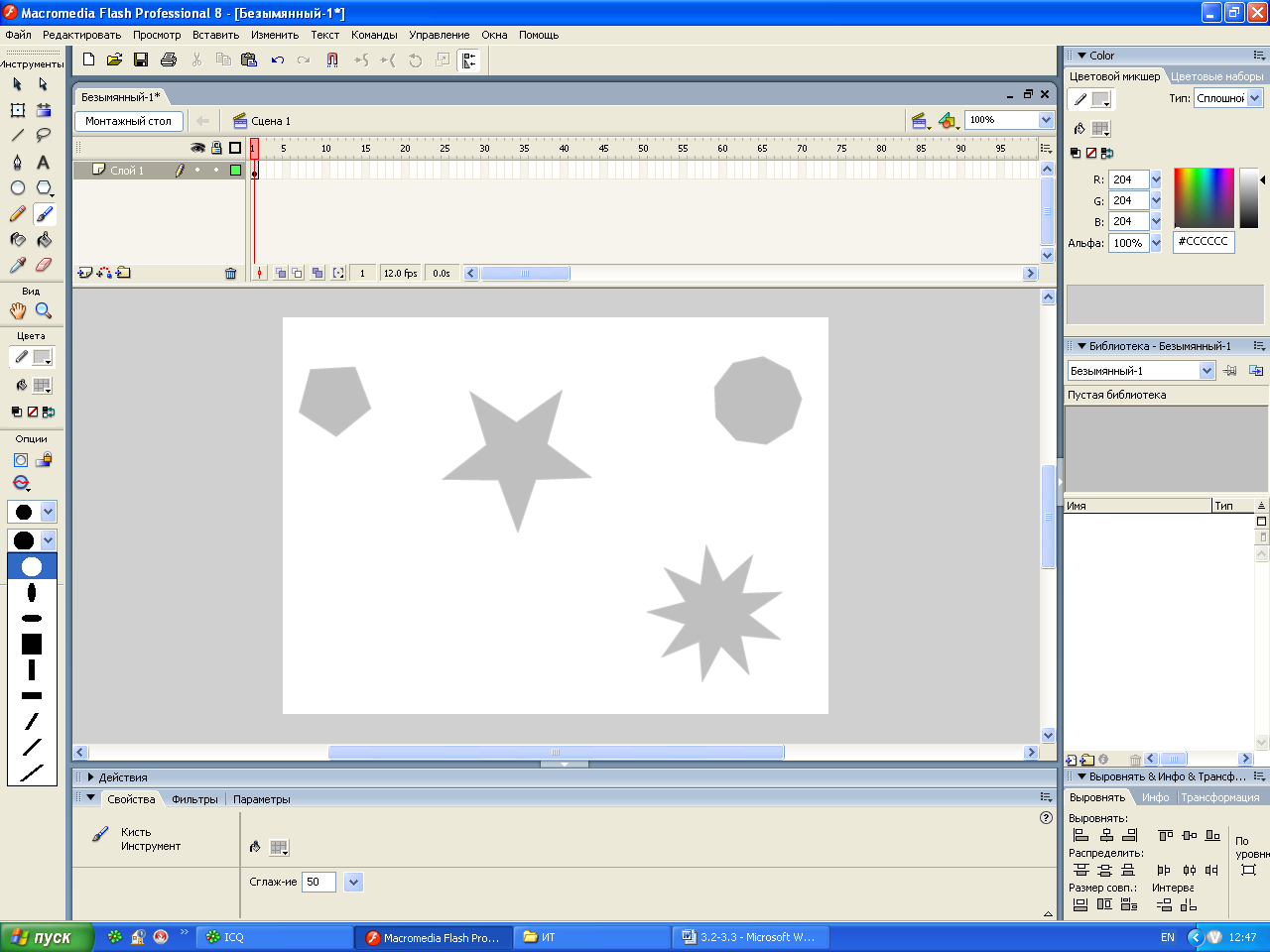
а) б)
Рис. 7.17. Список модификатора: а) – размер кисти; б) – форма кисти
Объектное рисование
Объектное рисование появилось только во Flash 8. Это особый режим рисования графики, при котором Flash превращает все рисуемые фигуры в группы. Они не подвергаются ни фрагментации, ни слиянию. Режим объектного рисования доступен при выбранных инструментах «линия», «прямоугольник», «эллипс», «карандаш», «перо», и «кисть». Для переключения между режимами графического и объектного рисования можно использовать клавишу J.
Сложное выделение. Инструмент Лассо
При сложном выделении выделяются не целые примитивы, а их части, позволяет создавать замысловатые фигуры. Нарисуем на рабочем столе эллипс и попытаемся выделить с помощью перетаскивания мыши его небольшую часть. Выберем , сначала установим курсор мыши выше нарисованного эллипса и чуть левее его центра. После этого нажмём ЛК мыши и протащим мышь, пока курсор не окажется ниже эллипса и чуть правее его центра. Отпустим кнопку мыши и посмотрим, что у на получилось. А получиться фигура показанная на рис.7.18. Теперь проверим, действительно ли фрагмент эллипса выделен, - и мы сможем проделывать над ним все, что захотим. Для пробы перенесем выделенный фрагмент на другое место, рис.7.19.
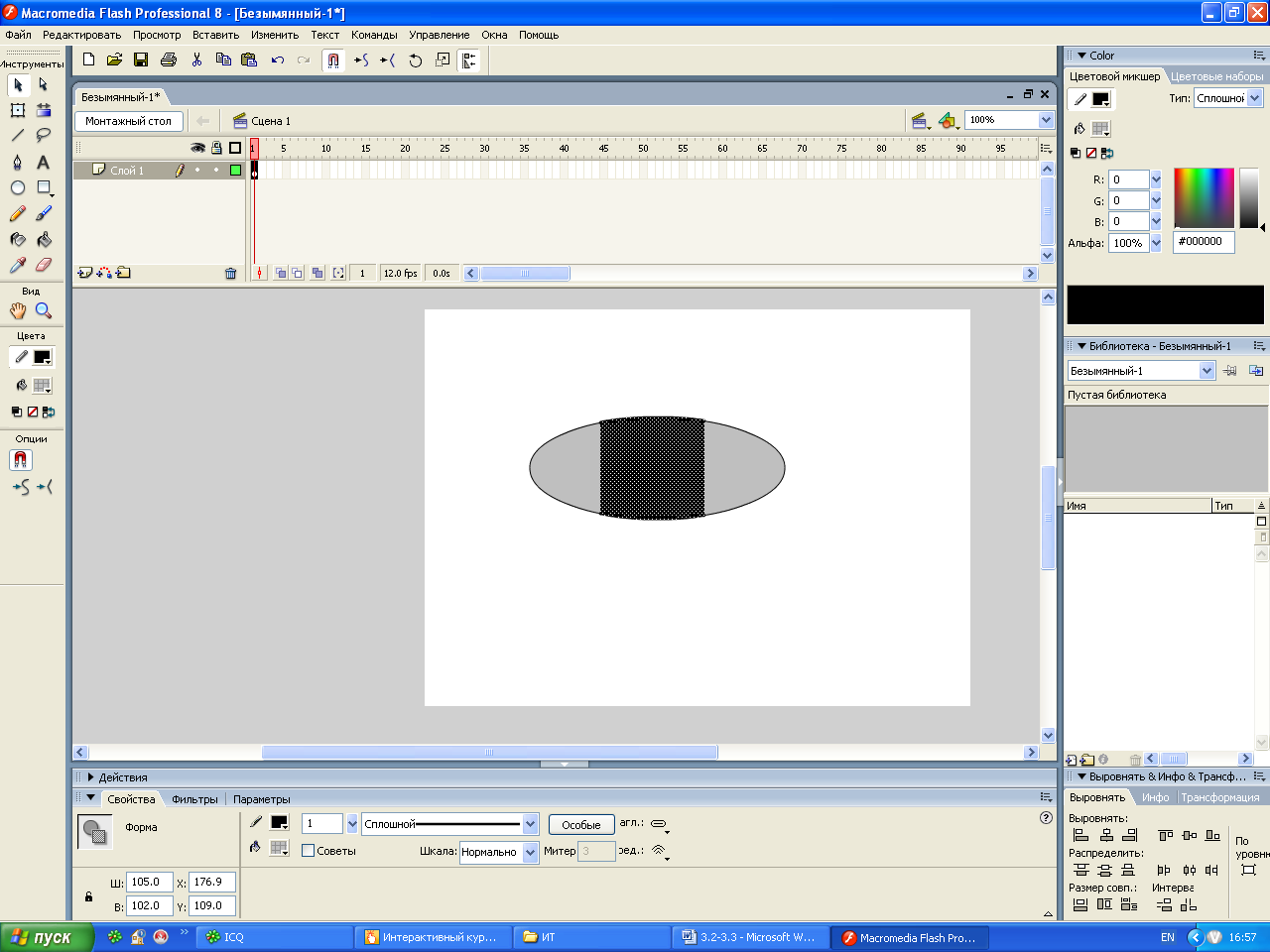
Рис.7.18. Эллипс, фрагмент которого выделен с помощью перетаскивания мышью
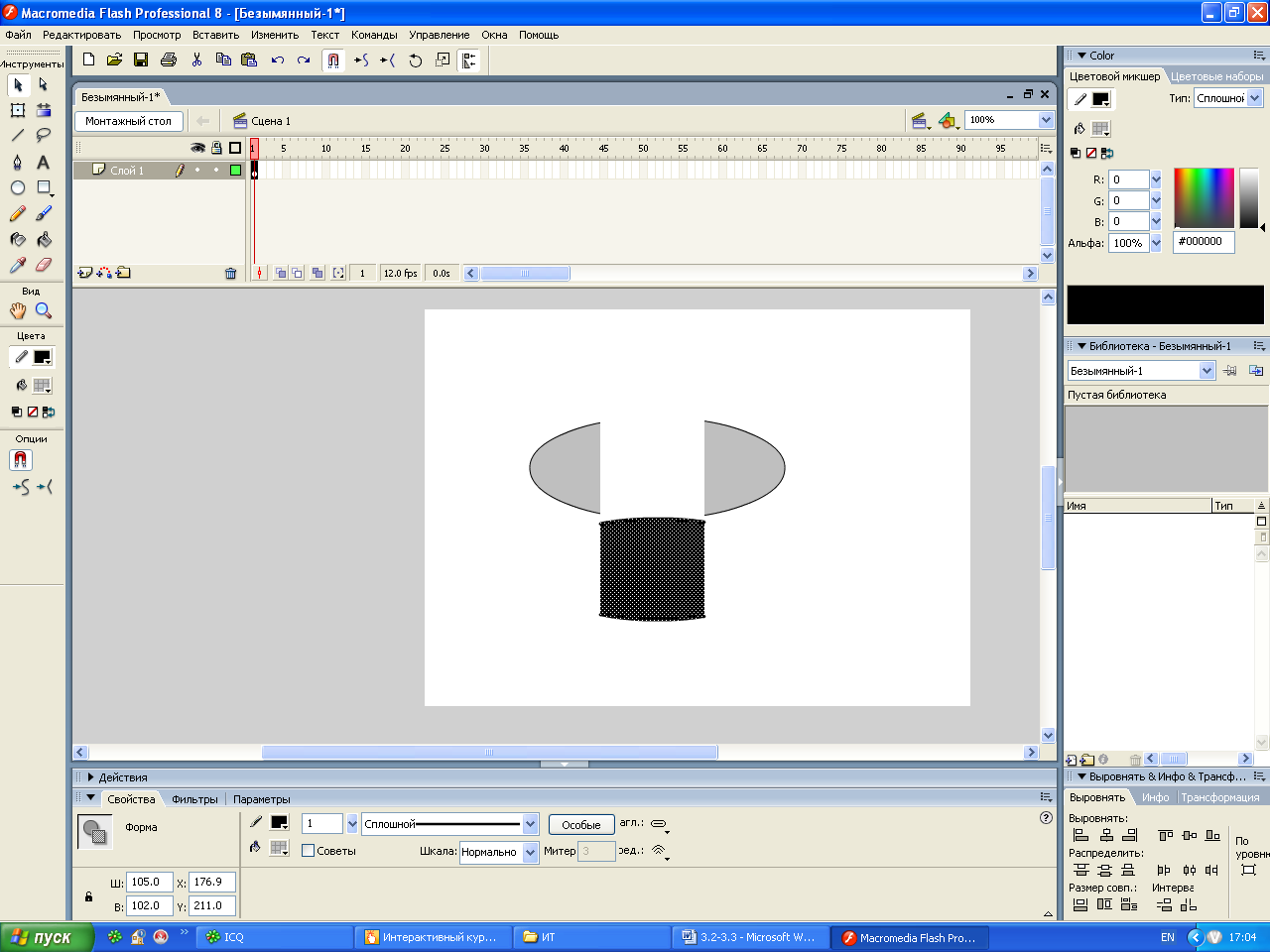
Рис.7.19. Эллипс, выделенный фрагмент которого был перенесён на другое место
